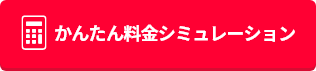Bluetoothがつながらない場合の原因と対処法は?ペアリングの設定方法も解説

本記事は2023年1月27日時点の情報です。
Bluetoothは1回接続すれば、2回目以降は自動的につながりますが、場合によってはつながらないことがあります。Bluetoothがつながらない場合の原因はいくつか考えられ、原因ごとに対処法が異なります。
本記事では、Bluetoothがつながらない場合の原因と対処法を解説します。Bluetoothがつながらない方は、参考にしてください。
Bluetoothがつながらない場合の原因と対処法

Bluetoothがつながらない場合の原因と対処法は以下の通りです。
- Bluetoothがオンになっているか設定を確認する
- Bluetooth接続したい機器同士でペアリングされているか確認する
- 電波干渉により接続が不安定になる場合がある
Bluetoothがつながらない場合の原因と対処法を順番に解説します。
Bluetoothがオンになっているか設定を確認する
スマホとワイヤレスイヤホンやスピーカーなどをBluetoothでつなげるためには、スマホのBluetooth機能をオンにする必要があります。
まずは、スマホのBluetooth機能がオンになっているか、確認しましょう。iPhoneとAndroidスマホで確認する手順は以下の通りです。
| 確認する手順 | |
| iPhone (iOS16の場合) |
|
| Androidスマホ (この手順の一部は、Android10以降 でのみ動作します) |
|
上記の手順でBluetoothがオンになっているか確認可能です。なお、Bluetoothがオンの場合は、Bluetooth接続が可能なデバイスを選択できる画面が表示されます。
もしスマホのBluetooth機能がオンになっているのに、Bluetoothがつながらない場合は、次の通りに機器がペアリングされているか確認しましょう。
Bluetooth接続したい機器同士でペアリングされているか確認する
ペアリングとは、スマホとBluetooth対応機器を接続するための設定です。
Bluetooth接続では、基本的に最初の1回だけペアリングの設定をおこない、2回目以降はスマホのBluetooth機能をオンにして、対応機器の電源を入れると自動的に接続します。
ただし、ペアリングが解除されていると自動的に接続されないため、ペアリングの設定作業をもう一度おこなう必要があります。
スマホとBluetooth対応機器がペアリングされているか確認する方法は以下の通りです。
| 確認する手順 | |
| iPhone (iOS16の場合) |
|
| Androidスマホ (この手順の一部は、Android10以降 でのみ動作します) |
|
一度ペアリングしたBluetooth対応機器は、スマホに設定済みのデバイスで残っている可能性があります。Bluetooth対応機器を検出可能モードにして、表示されたデバイスをタップすれば、ペアリングがおこなえます。
なお、Bluetooth対応機器を検出可能モードにする方法は、機器によって異なります。わからない場合は取扱説明書で確認しましょう。
電波干渉により接続が不安定になる場合がある
ペアリングに失敗した場合は、電波干渉により接続が不安定になっている可能性があります。
スマホとBluetooth対応機器との間に障害物があると電波が届きにくくなる場合があります。例えば、無線LANとBluetoothは同一の周波数帯(バンド)を使用するため、無線LANを出している機器から離すか、電源を無効にすると良いです。
また、Bluetooth対応機器がほかの端末に接続されている、電源が切れている場合でもつながらないことがあります。接続している可能性がある端末を確認し、Bluetooth対応機器を充電して、もう一度ペアリングを試しましょう。
iPhone/AndroidスマホでBluetoothのペアリングをする方法
iPhoneとAndroidスマホでBluetooth対応機器とペアリングする方法を順番に解説します。なお、ペアリングしたいBluetooth対応機器によって操作の詳細は異なる場合があります。
iPhoneの場合
iPhoneでBluetoothのペアリングをする方法は以下の通りです(iOS16の場合)。
- 「設定」を選択する
- 「Bluetooth」を選択する
- 「Bluetooth」をオンにする
- Bluetooth対応機器を検出可能モードにする
- iPhoneに表示されたBluetooth対応機器(デバイスの名前)をタップする
上記の手順でペアリングに成功すると、Bluetooth対応機器の名前の横に「接続済み」と表示されます。
ペアリングしているBluetooth対応機器との接続を解除する方法は以下の通りです(iOS16の場合)。
- 「設定」を選択する
- 「Bluetooth」を選択する
- ペアリングを解除したいBluetooth対応機器の名前の横にあるアイコンをタップする
- 「このデバイスの登録を解除」をタップする
上記の手順でペアリングの設定を残したまま接続の解除が可能です。なお、「このデバイスの登録を解除」をタップすると、ペアリングの設定が消えてしまうので注意しましょう。
Androidスマホの場合
AndroidスマホでBluetoothのペアリングをする方法は以下の通りです。なお、この手順の一部は、Android10以降
でのみ動作します。
- 「設定」をタップする
- 「接続済みのデバイス」をタップする
- 「接続の設定」をタップする
- 「Bluetooth」をタップする
- 「Bluetooth」をオンにする
- Bluetooth対応機器を検出可能モードにする
- 接続したいBluetooth対応機器をタップする
上記の手順でペアリングに成功すると、Bluetooth対応機器が「接続済み」と表示されます。
ペアリングしているBluetooth対応機器を解除する方法は以下の通りです。この手順の一部は、Android10以降でのみ動作します。
- 「接続済みのデバイス」をタップする
- 「接続の設定」をタップする
- 「Bluetooth」をタップする
- 「利用可能なメディア デバイス」の下にある、解除したいBluetooth対応機器の名前の設定アイコンをタップする
- 接続解除アイコンをタップする
上記の手順でペアリングの設定を残したまま接続の解除が可能です。なお、間違えて削除アイコンをタップするとペアリングの設定が消えます。ペアリングの設定が消えてしまった場合は、再度ペアリングしましょう。
Bluetoothを活用してスマホライフを楽しもう!
Bluetoothを使用すれば、ヘッドフォンやイヤホン、ゲームコントローラーなどをスマホに接続して楽しむことが可能です。そのため、スマホライフを楽しみたい方は、Bluetoothを活用しましょう。
また、スマホライフを楽しむなら、おトクなワイモバイルへののりかえもおすすめです。
まとめ
Bluetoothがつながらない場合の原因は、スマホのBluetooth機能がオンになっていない、ペアリングが解除されている、電波干渉の影響を受けているなどが考えられます。
まずは、スマホのBluetooth機能をオンにして、ペアリングが可能か確認します。ペアリングができない場合は、電波干渉の影響を受けない場所に移動や、ほかの機器と接続していないか確認しましょう。
Bluetooth機能を活用すればスマホライフを楽しめます。また、ワイモバイルのようなおトクな携帯電話会社にのりかえると、さらにスマホライフが楽しめる可能性があるので、申し込みの検討をしてみましょう。